Wir haben bereits zuvor darüber gesprochen, wie Kids heute gleichzeitig in der realen und digitalen Welt leben. Der digitale Teil ist auch wichtig — viele denken, dass das Entziehen der Kids aus ihrem virtuellen Leben ihnen sogar schaden kann. Jedoch sollte ein Online-Verhaltenskodex ein Grundstein im Erziehungsprozess sein; Eltern sollten Mentoren und Hilfe für ihre Kinder in der großen, schlechten Welt sein.
Aber das wissen Sie bereits. Darum verwenden Sie Kaspersky Safe Kids, damit ihre Kinder geschützt sind, wenn sie online sind — und um sicherzustellen, dass sie auch ein wenig Zeit in der realen Welt verbringen (und obendrein, damit sie in der realen Welt sicher bleiben).
#parents how to manage your #kids #screentime with Safe Kids: https://t.co/VepFIIPlb4 pic.twitter.com/r6ET3xBnso
— Kaspersky (@kaspersky) February 5, 2016
Ist das angemessen? Ja, für Eltern ist das bestimmt zweckdienlich. Jedoch könnten Ihre Kinder über die Kontrolle über ihr digitales Leben nicht sehr erfreut sein. Und wie Kinder nunmal sind, werden sie das Programm von ihrem iPhone oder iPad löschen wollen. Sollte das der Fall sein, werden die Einstellungen von Kaspersky Safe Kids, die in einem geschützten Nutzerprofil gespeichert sind, da bleiben, wo sie sind, aber Sie werden ihren Standort nichtmehr nachverfolgen können. Secure Browser wird ebenfalls gelöscht werden, jedoch wird der Standardbrowser Safari blockiert bleiben.
Um dieser unangenehmen Situation vorzubeugen, empfehlen wir die iOS-Einstellungen so anzupassen, dass die Versuche, Apps vom Gerät zu löschen, beschränkt werden. Hier finden Sie die nötigen Schritte:
1. Öffnen Sie auf dem Gerät die Einstellungen und gehen Sie dann zum Hauptbildschirm.
2. Wählen Sie Einschränkungen.
3. Klicken Sie auf Einschränkungen aktivieren.
4. Legen Sie ein neues Passwort fest, um auf die Einschränkungseinstellungen zuzugreifen. Beachten Sie, dass es sich um einen separaten Zugangscode handelt — er sollte nicht mit dem Code übereinstimmen, mit dem Sie das Gerät entsperren. Bestätigen Sie Ihr neues Einschränkungspasswort durch erneute Eingabe.
5. Nutzen Sie den Schieberegler, um die Einschränkungen zum Löschen von Apps anzuwenden.
Fertig! Nun kann Kaspersky Safe Kids nicht vom Gerät deinstalliert werden.
Sollten Sie ein anderes Programm löschen wollen, gehen Sie erneut zu Einschränkungen, verwenden Sie Ihr spezielles Passwort und erlauben Sie das Löschen einer App. Mehr zu den Funktionen von Kaspersky Safe Kids finden Sie auf unserer Support-Seite.
 Einstellungen
Einstellungen

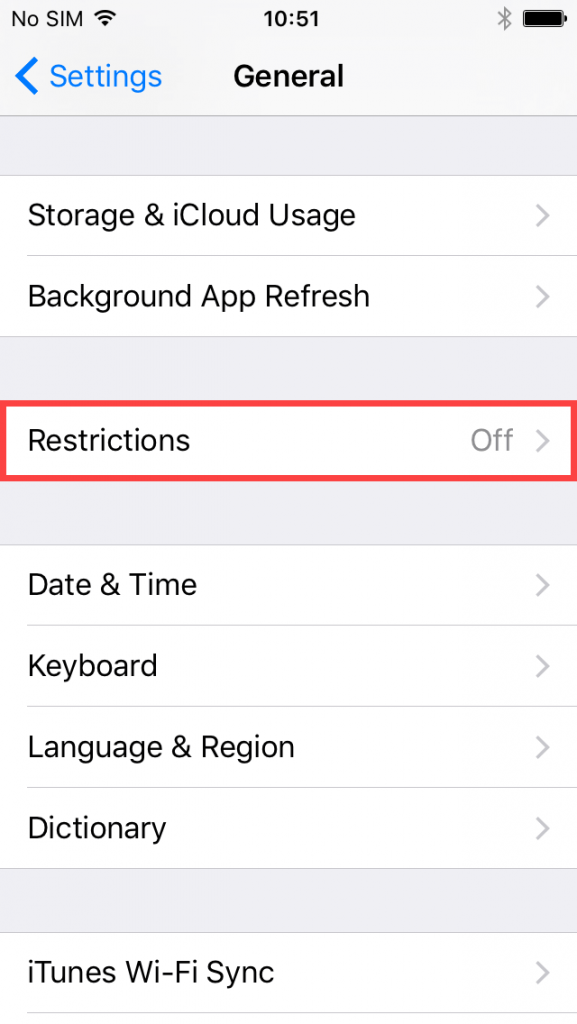

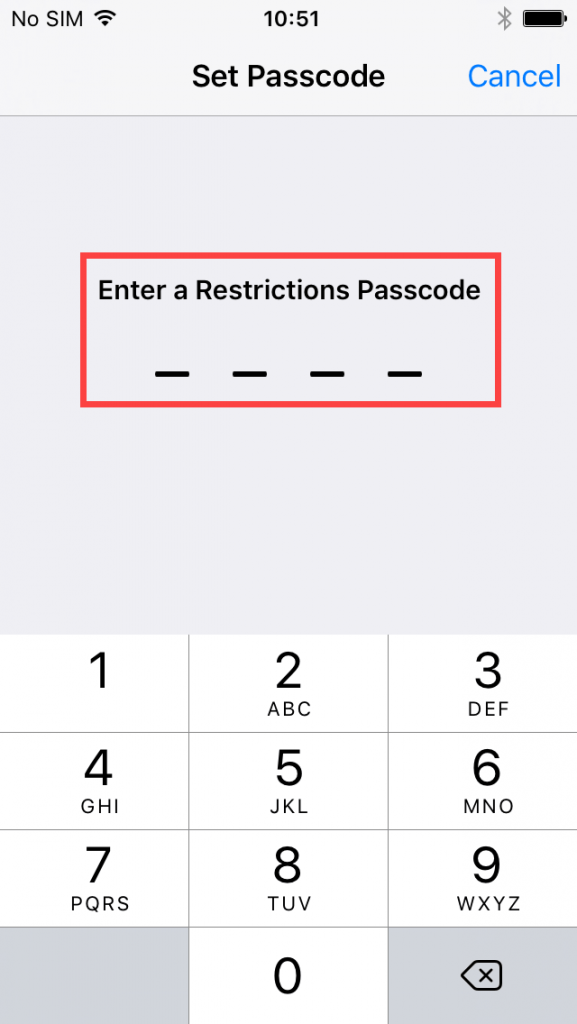


 Tipps
Tipps